Jak zresetować ustawienia sieciowe na iPhonie oraz porady i wskazówki
Podczas korzystania z iPhone’a mogą wystąpić problemy z łącznością sieciową, takie jak niemożność połączenia iPhone’a z sieciami Wi-Fi i niemożność nawiązywania ani odbierania połączeń, nawet iPhone może nie wyświetlać żadnej usługi. Możesz zabrać iPhone’a do sklepu, aby uzyskać pomoc techniczną. Ale możesz sam rozwiązać te problemy. iPhone ma sześć opcji resetowania do rozwiązywania różnych rodzajów problemów. Korzystając z resetowania ustawień sieciowych, skutecznej opcji rozwiązywania problemów związanych z siecią, możesz rozwiązać wszystkie te problemy, po prostu resetując ustawienia sieciowe iPhone’a, ponieważ wyczyści on wszystkie ustawienia sieciowe, bieżące ustawienia sieci komórkowej, zapisane ustawienia sieci Wi-Fi, hasła Wi-Fi i ustawienia VPN oraz przywróć ustawienia sieciowe iPhone’a do domyślnych ustawień fabrycznych. Ten artykuł obejmuje dwie proste części:
- Część 1. Samouczek krok po kroku, jak zresetować ustawienia sieciowe iPhone’a
- Część 2. Rozwiązywanie problemów: sieć iPhone nie działa
Część 1. jak zresetować ustawienia sieciowe iPhone’a
Gdy zauważysz, że sieć na Twoim iPhonie przestanie działać, pierwszą rzeczą, którą powinieneś zrobić, jest zresetowanie ustawień sieciowych na iPhonie. Po zresetowaniu sieci iPhone’a problem może zostać pomyślnie rozwiązany. Resetowanie nie wymaga żadnych technik, ale czterech prostych kroków. Zachować cierpliwość. Wykonanie zadania zajmie jedną lub dwie minuty. Następnie iPhone uruchomi się ponownie z domyślnymi ustawieniami sieci.
Krok 1. Stuknij aplikację Ustawienia na swoim iPhonie.
Krok 2. Wybierz Ogólne.
Krok 3. Przewiń w dół, aby znaleźć Resetuj i dotknij go.
Krok 4. W nowym oknie wybierz Resetuj ustawienia sieciowe i potwierdź akcję.

Część 2. Rozwiązywanie problemów: sieć iPhone nie działa
Czasami nawet jeśli nie zmienisz żadnych ustawień na iPhonie, sieć może nie działać. Jeśli tak się stanie, nie zabieraj iPhone’a bezpośrednio do lokalnego warsztatu naprawczego, ponieważ możesz to naprawić samodzielnie. Poniżej znajduje się kilka wskazówek i wskazówek, jak sprawić, by działała, gdy sieć iPhone’a przestanie działać.
* Wi-Fi nie działa:
Spora liczba użytkowników iPhone’a napotyka problemy z łącznością Wi-Fi po aktualizacji do najnowszej wersji iOS 9.0 ze starszej wersji iOS. Ci, którzy zainstalowali nowy iOS, również mają ten sam problem. Jeśli tak się stanie, wykonaj powyższe kroki, aby zresetować ustawienia sieciowe na iPhonie, a następnie spróbuj ponownie połączyć się z Wi-Fi.
* Nie można podłączyć iPhone’a do określonej sieci Wi-Fi:
Jeśli masz problemy z połączeniem się z określoną siecią Wi-Fi, najpierw wybierz tę sieć z listy i kliknij zapomnij. Następnie wyszukaj sieć. W razie potrzeby wprowadź hasło sieciowe. Jeśli wystąpi problem, zresetuj ustawienia sieciowe. Po ponownym uruchomieniu iPhone’a połącz się z siecią Wi-Fi.
![]()
* Wyszukiwanie sieci lub brak usługi:
Czasami iPhone długo szuka sieci, a czasami nie pokazuje żadnej usługi. Aby rozwiązać ten problem, najpierw włącz tryb samolotowy, a następnie wyłącz go po kilku sekundach. Jeśli to nie rozwiąże problemu, wykonaj „zresetuj ustawienia sieciowe”. Zresetowanie ustawień sieciowych z pewnością rozwiąże problem „Brak usługi”.
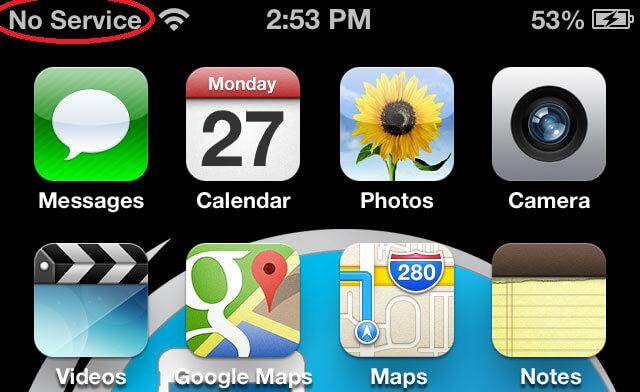
* Nie można nawiązywać ani odbierać połączeń:
Czasami użytkownicy iPhone’a nie mogą wykonywać ani odbierać połączeń za pomocą swojego iPhone’a. Dzieje się tak, gdy przypadkowo włączy się tryb samolotowy. Wyłączenie go rozwiąże problem. Ale jeśli tryb samolotowy nie powoduje problemu, ponowne uruchomienie może rozwiązać problem. Jeśli problem istnieje, wykonaj „zresetuj ustawienia sieciowe”, a to rozwiąże problem.
* iMessage nie działa:
Niektórzy twierdzą, że iMessage nie działa, a nawet nie pozwala im go wyłączyć. Zresetowali więc ustawienia sieciowe, aby rozwiązać problem, a iPhone utknął w połowie uruchamiania przez wiele godzin. Aby rozwiązać problemy z aplikacjami takimi jak iMessage, wykonaj twardy reset, wybierając Resetuj wszystkie ustawienia w menu resetowania, zamiast resetować ustawienia sieciowe.
* Ustawienia lub iOS nie odpowiadają:
Czasami menu ustawień nie odpowiada, podobnie jak cały system iOS. Twardy reset może rozwiązać problem. Możesz to zrobić, przechodząc do Ustawienia> Ogólne> Resetuj> Resetuj wszystkie ustawienia> Resetuj wszystkie ustawienia.
* Nie można zsynchronizować iPhone’a:
Czasami użytkownicy iPhone’a mają problemy z komputerami. Wyświetla ostrzeżenie, że iPhone nie może się zsynchronizować, ponieważ połączenie z iPhonem zostało zresetowane.’ Zresetowanie ustawień sieciowych w iPhonie i ponowne uruchomienie komputera rozwiążą problem.

Ostatnie Artykuły: